📌 애드센스
✔️ 애드센스란?
애드센스(AdSense)는 구글(Google)의 광고 서비스 중 하나로서, 웹사이트나 유튜브 채널 등에서 광고 수익을 얻을 수 있게 해주는 프로그램이다. 구글 애드센스를 사용하면 웹사이트 운영자나 유튜브 콘텐츠 제작자가 자신의 콘텐츠에 구글 광고를 게재하여 광고 클릭이나 광고 노출에 따른 수익을 얻을 수 있다.
구글 애드센스를 사용하려면 웹사이트나 유튜브 채널을 등록하고 구글의 광고 코드를 해당 콘텐츠에 삽입해야 한다. 광고가 성공적으로 게재되면, 방문자들이 광고를 클릭하거나 광고가 노출될 때마다 웹사이트 운영자나 콘텐츠 제작자는 수익을 얻을 수 있다. 수익은 광고 클릭률, 광고 노출 수, 광고주들의 입찰가 등 여러 요인에 따라 달라진다.
에드센스는 웹사이트 운영자와 유튜브 채널 운영자들이 자신의 콘텐츠를 보다 수익화하는 수단으로 많이 사용되고 있다. 그러나 애드센스에 가입하기 위해서는 구글의 과옥 정책을 준수해야 하며, 승인 절차를 거쳐야 한다. 또한, 광고를 통해 사용자에게 좋은 경험을 제공하는 것이 중요하며, 애드센스의 규칙을 어기는 행동은 계정이 중지되거나 정지될 수 있다.
✔️ 애드센스 승인 받는 방법
1) 컨텐츠 준비: 먼저, 애드센스 심사에 제출할 웹사이트나 유튜브 채널의 내용을 준비해야 한다. 광고를 허용하는 규정을 준수하는 고품질의 컨텐츠가 있어야 한다. 불법적인 내용, 성인 콘텐츠, 폭력적인 콘텐츠 등을 포함하면 승인이 거부될 수 있다.
2) 웹사이트 등록 (선택사항): 웹사이트를 운영하는 경우, 애드센스에 등록하고 승인을 받기 전에 웹사이트를 검색엔진에 인덱싱하는 것이 도움이 된다.
3) 애드센스 계정 만들기: 구글 계정이 없는 경우 구글 계정을 만들어야 한다. 이미 구글 계정이 있다면 해당 계정으로 로그인 가능하다.
4) 애드센스 신청: 애드센스 웹사이트(https://www.google.com/adsense/)에 접속하여 '지금 등록' 또는 'Sign up now' 버튼을 클릭하여 애드센스에 가입 신청을 한다.
5) 애드센스 심사: 신청서를 제출한 후, 구글 애드센스 팀에서 제출된 웹사이트 또는 유튜브 채널을 심사한다. 이 과정은 일반적으로 수 일에서 수 주가 걸릴 수 있다. '애드고시'라고 할 만큼 승인받기가 어렵다!
6) 승인 또는 거부 통지: 애드센스 심사 결과에 따라 승인되거나 거부된다. 승인되었다면, 광고 단위를 생성하고 웹사이트 또는 유튜브 채널에 적용할 수 있다. 거부된 경우, 구체적인 이유를 제공하며, 해당 이유를 개선한 후 다시 신청할 수 있다.
승인 거절 시 해결방법
2023.05.30 - [일상/여행 취미] - [애드센스] 애드센스 승인 거절 '주의 필요' 상태 해결법
[애드센스] 애드센스 승인 거절 '주의 필요' 상태 해결법
📌 애드센스 '주의 필요' 상태 해결법 ◦ 내 사이트에 들어가서 승인 상태 확인 구글 애드센스 신청을 하고 5일 정도를 기다렸는데, 승인 상태에 '주의 필요'가 떴다. 이게 승인 거절 상태라는 뜻
pickmeplease.tistory.com
나의 경우는 애드센스를 승인받는데 한달 정도 걸렸다.
티스토리 HTML에 애드센스 코드를 잘 못 적은 줄도 모르고 무지성으로 다시 검사해 달라고 징징거려서 일주일 넘게 검사 정지도 먹었다.
너무 막무가내로 행동하면 안 된다.
✔️ 애드센스 승인 후
- 광고 설정
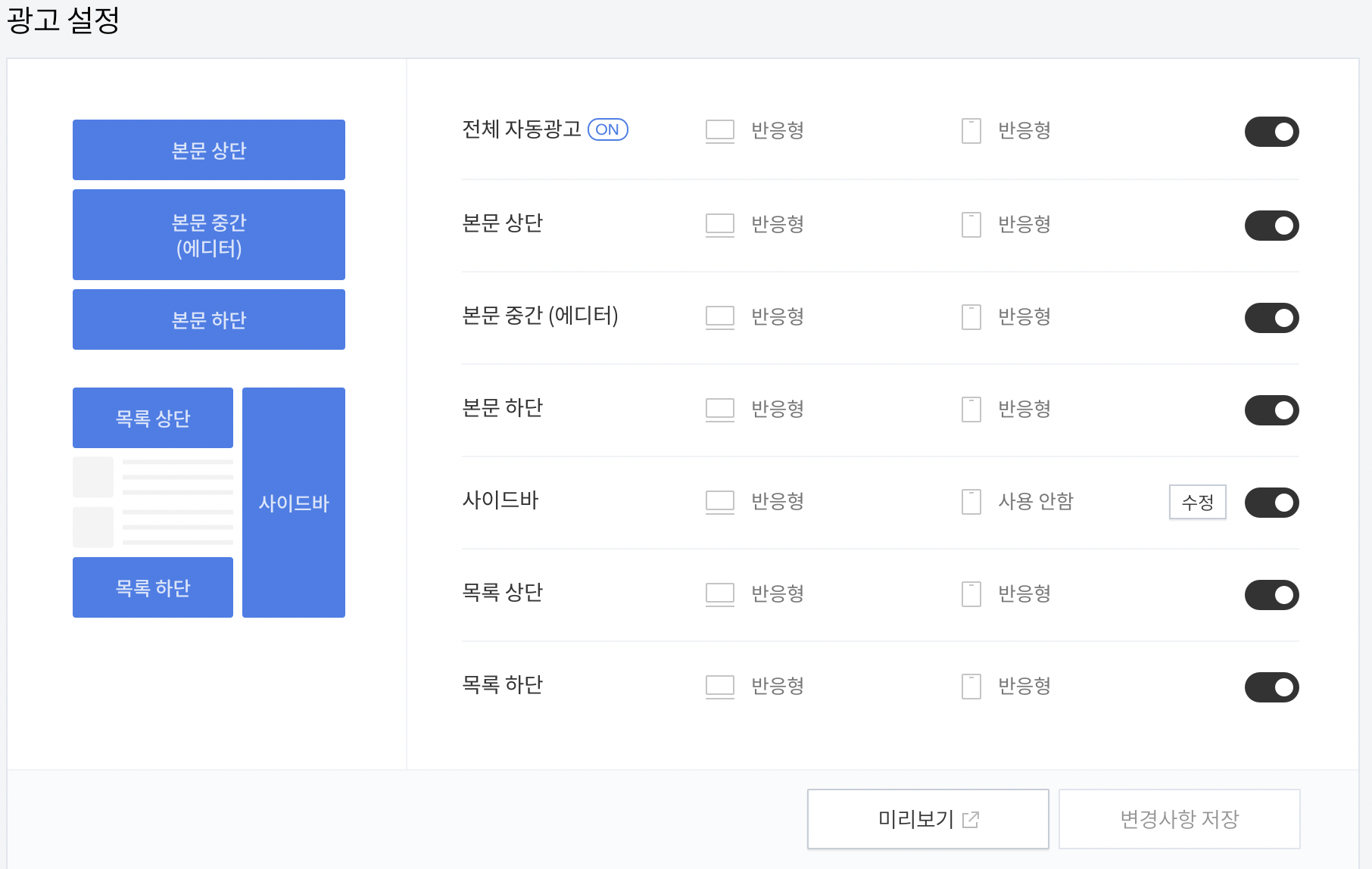
애드센스 승인 떨어지자마자 광고 때려넣을 수 있는 곳은 다 때려 넣었다.
🖍 본문 중간에 들어가는 광고는 직접 글 쓰면서 넣어야 한다.
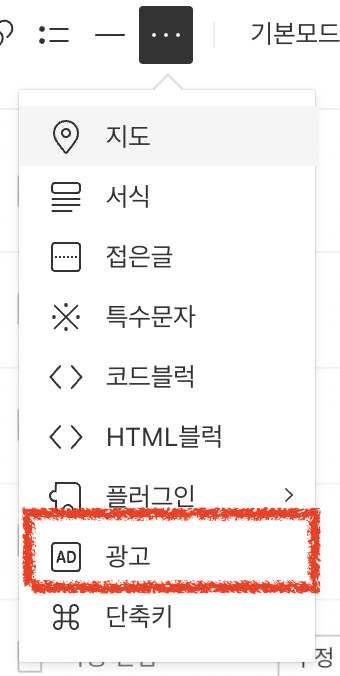
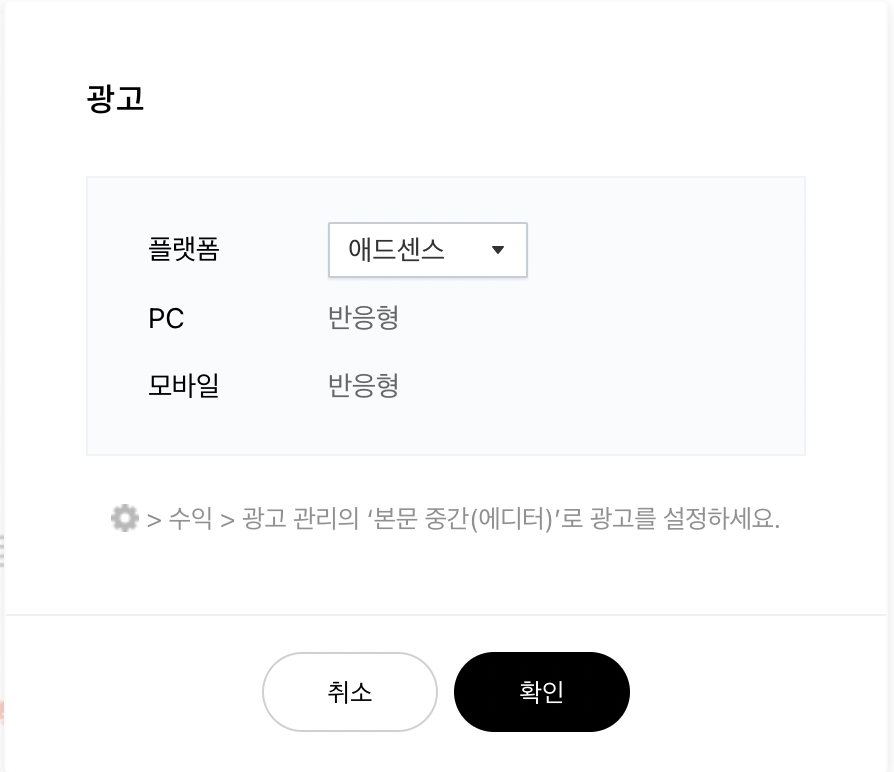
🖍 애드센스 홈페이지 > 광고 > 자동광고 사용으로 바꿔준다.
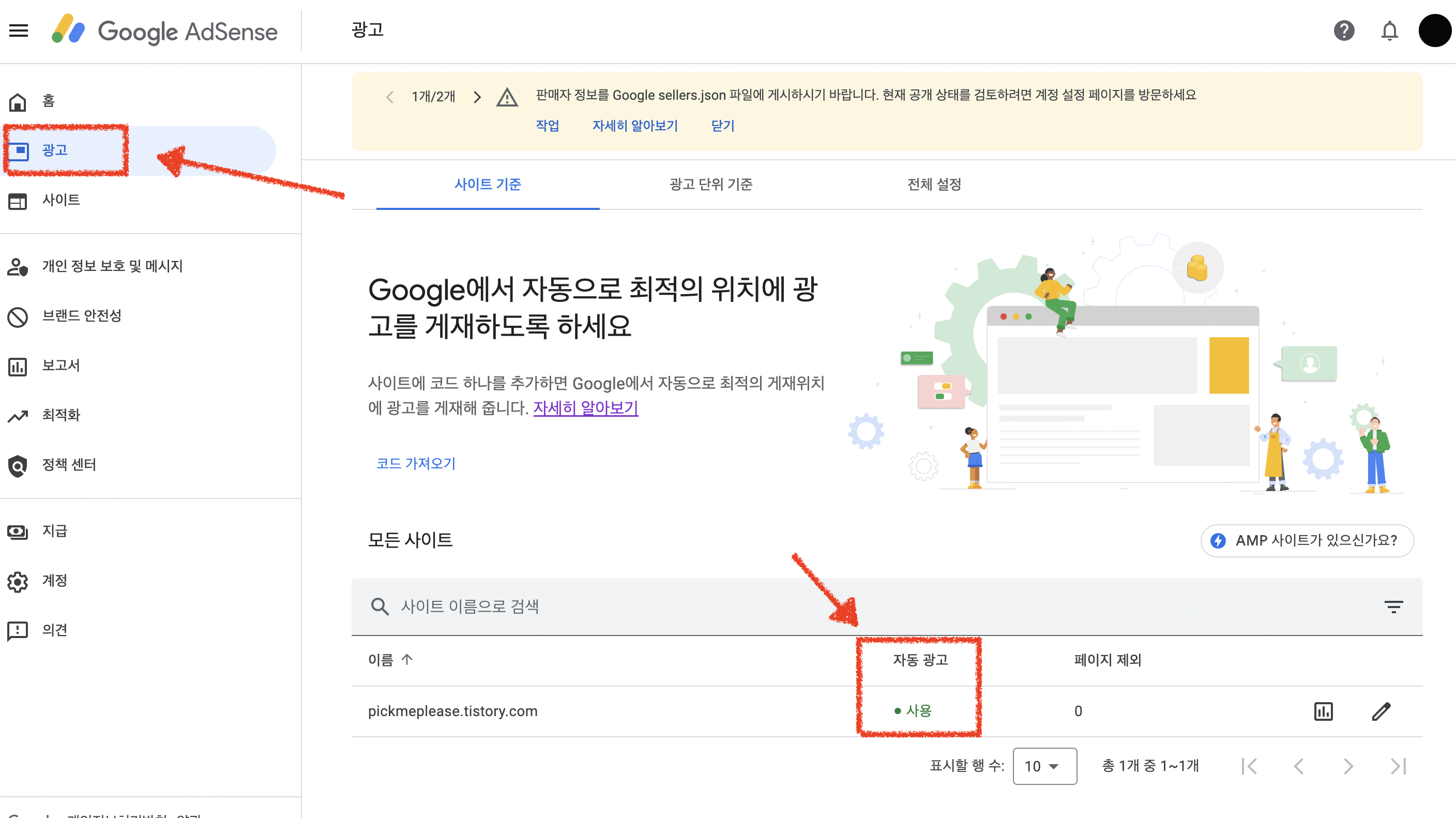
✔️ 검색 최적화 (SEO)
: 검색으로 유입을 올리려면 검색 최적화에 맞춰 글을 쓰는 것도 중요하다.
1) 태그 사용하기
- 검색 엔진은 HTML코드를 분석하기 때문에 H1, H2 등 대제목, 중제목, 소제목을 나눠서 적어주는 것이 좋다.
티스토리로 따지면, 제목1 제목2 제목3을 적극 사용하라는 것이다.
2) 이미지 대체텍스트(Alt text) 작성하기
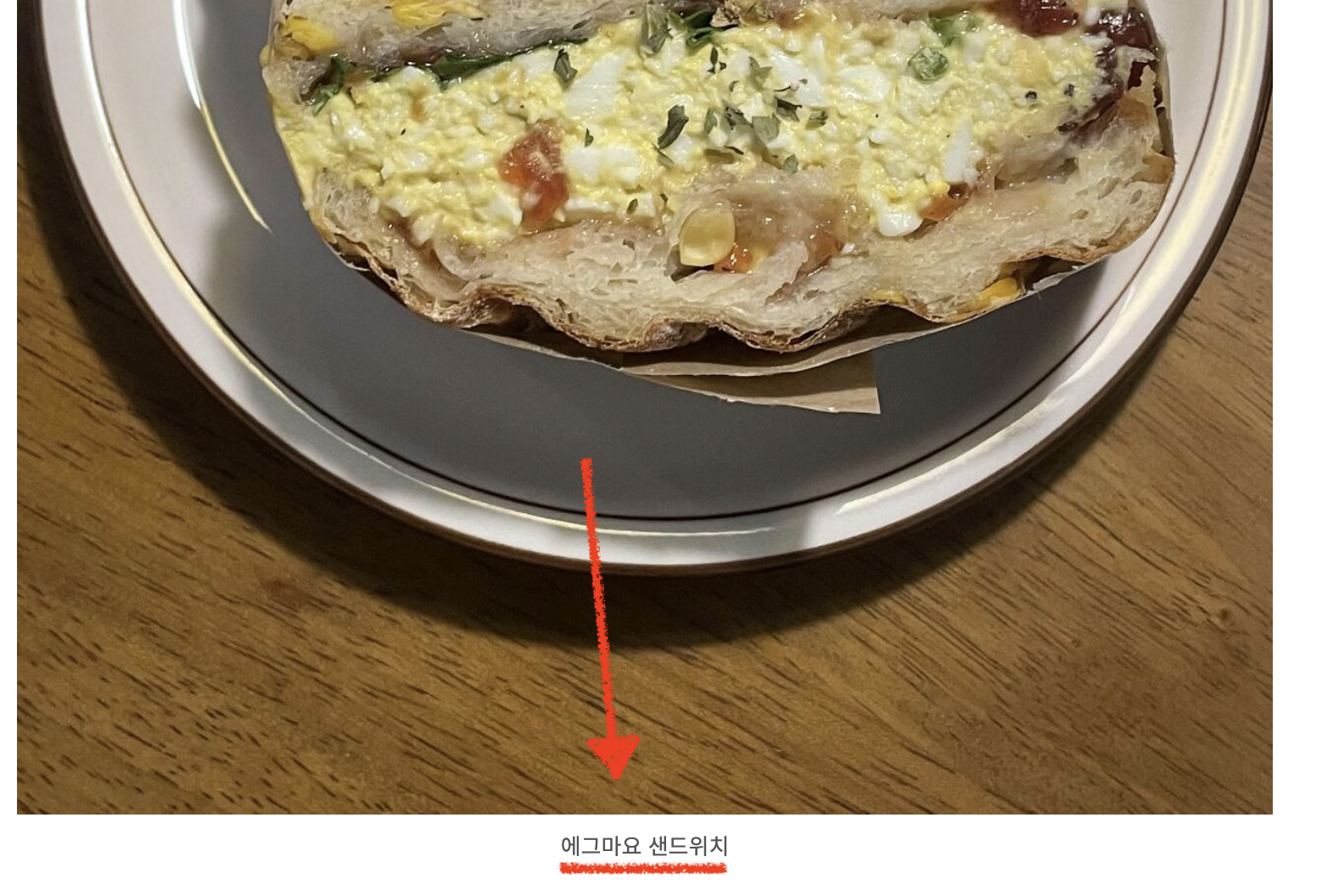
- 사진을 넣으면 '이미지를 설명해 보세요' 와 같은 문구가 뜨는데 그 곳에 이미지 대체 텍스트를 입력하면 된다.
3) 사진 용량 줄이기
TinyPNG – Compress WebP, PNG and JPEG images intelligently
Make your website faster and save bandwidth. TinyPNG optimizes your WebP, PNG and JPEG images by 50-80% while preserving full transparency!
tinypng.com
사진 용량을 줄여서 검색 속도를 빠르게 해야한다.
4) 사진보단 글 많이 적기
- 사진을 많이 넣는 것보다 글을 많이 적는 것이 상위노출이 되기 쉽다.
5) 포스트 주소 문자로 설정하기
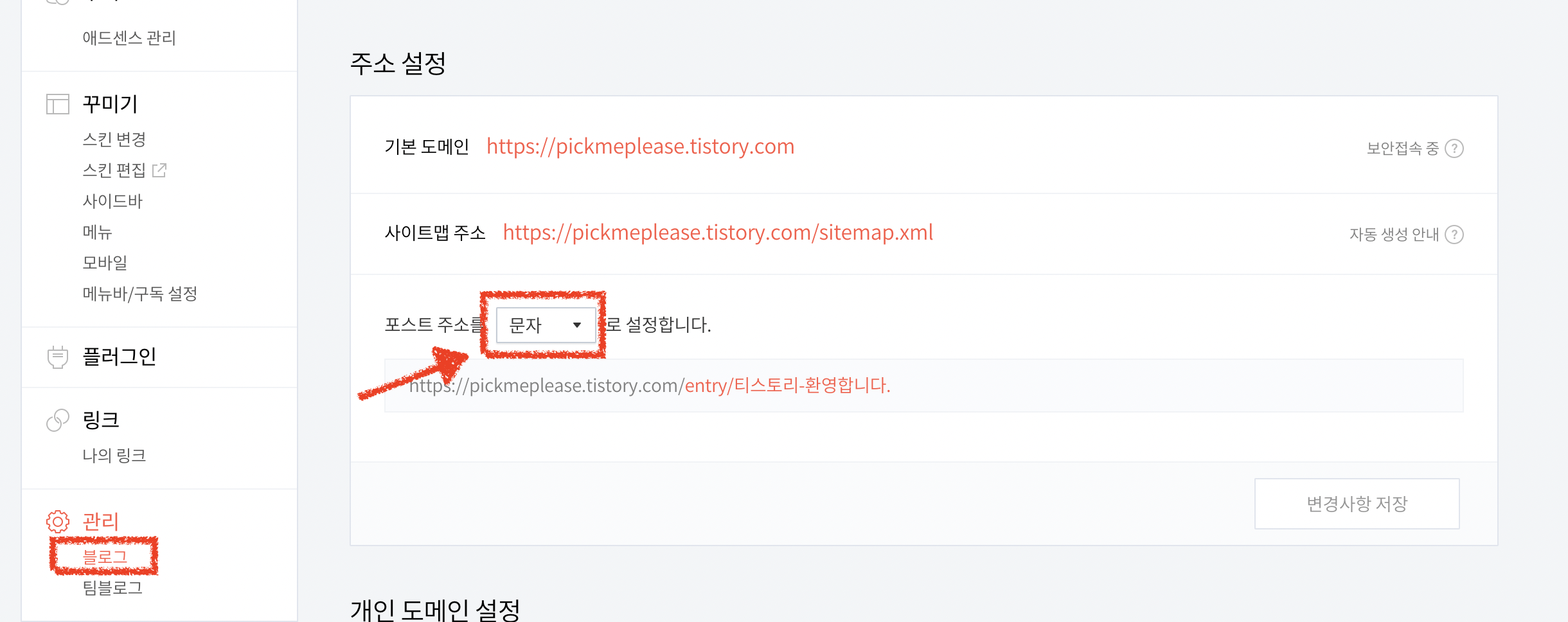
- 포스트 주소가 처음에는 숫자로 되어 있는데 문자로 설정하는 것이 더 좋다.
'일상 > 여행 취미' 카테고리의 다른 글
| [세종/어진동] 책 문구 소품 필요할 땐 '교보문고 세종점' (7) | 2023.08.02 |
|---|---|
| [카카오/기상챌린지] 카카오 '굿모닝 챌린지 시즌3' 후기 (8) | 2023.07.27 |
| [세종/소담동] 분명히 3천원 쓰려했는데 500만원 써버리는 세종 법원로점 '다이소' (10) | 2023.07.23 |
| [다이소/키우기] 1000원이 남아돌고 공룡도 키우고 싶을 땐 '쥬라기 공룡알 키우기' (7) | 2023.07.21 |
| [대전/둔곡동] 식물 구경하기 좋은 곳 둔곡동 꽃집 ‘둔곡식물원’ (9) | 2023.07.20 |



